Corrija um dispositivo conectado ao sistema não está funcionando com o problema ao copiar
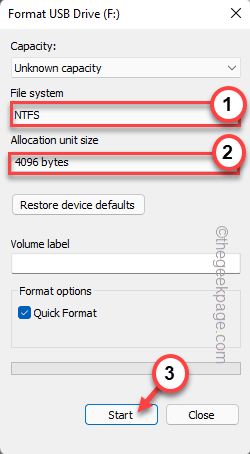
- 2804
- 204
- Maurice Champlin
O processo de cópia e a velocidade melhoraram dramaticamente ao longo dos anos. Mas alguns dos problemas com este processo de cópia ainda não foram para encontrar uma resolução permanente. Uma dessas questões é um prompt de erro “Um dispositivo acoplado ao sistema não está funcionando”Que aparece em caso de interrupção no processo de transferência de arquivos. Geralmente, se o dispositivo de armazenamento for desconectado ou não tiver espaço livre suficiente, esta mensagem de erro aparecer.
Índice
- Soluções alternativas iniciais
- Corrigir 1 - verifique se o armazenamento externo está conectado
- Corrigir 2 - espaço livre suficiente
- Corrigir 3 - Formate a unidade
- Corrigir 4 - Execute um SFC e DISC
Soluções alternativas iniciais
1. Conecte o dispositivo USB a outra porta. Se mostrar os mesmos resultados com as portas dianteiras, tente as traseiras.
2. Reiniciando o sistema e recolocando a transferência de arquivo pode resolver este problema.
Corrigir 1 - verifique se o armazenamento externo está conectado
Às vezes, a unidade USB que você está usando pode ser desconectada do seu sistema. Antes de prosseguir, verifique se o armazenamento externo está conectado corretamente ou não.
1. Verifique se não há processo de transferência de arquivos em andamento.
2. Em seguida, basta desconectá -lo do seu sistema.
3. Espere alguns segundos e conecte -o de volta. Desta vez, você também pode considerá -lo conectá -lo a outra porta.
4. Depois de conectado, abra o arquivo explorador e verifique se ele apareceu lá ou não.
Agora, tente transferir os arquivos com os quais você estava enfrentando o problema.
Corrigir 2 - espaço livre suficiente
A unidade USB precisa de algum espaço para operar sem problemas. Verifique se ele tem espaço suficiente.
1. Enquanto o USB estiver conectado, pressione o Chave do Windows+e teclas juntas.
2. No explorador de arquivos, vá para “Este PC““. Verifique se a unidade de armazenamento tem espaço livre suficiente.
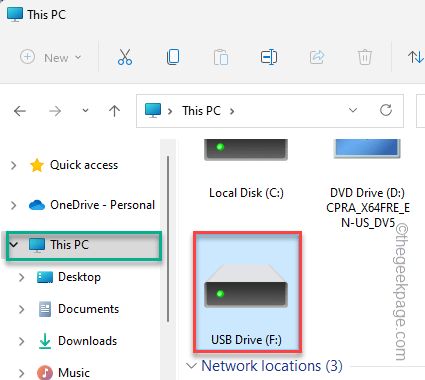
Se você perceber que não há espaço livre suficiente, você deve libertá -lo. Basta abrir a unidade e remover os itens desnecessários do seu sistema e, em seguida, tente novamente o processo de transferência de arquivos.
Corrigir 3 - Formate a unidade
Se a unidade estiver corrompida ou do formato errado, tente formatá -lo.
OBSERVAÇÃO -
Antes de formatar a unidade, verifique se não há arquivos importantes na unidade. Você pode fazer backup de seus arquivos importantes antes de formatar a unidade.
1. Abra o explorador de arquivos e toque em “Este PC““.
2. Aqui, você encontrará todas as unidades anexadas ao seu sistema. Apenas clique com o botão direito do mouse na unidade USB e toque “Formatar““.
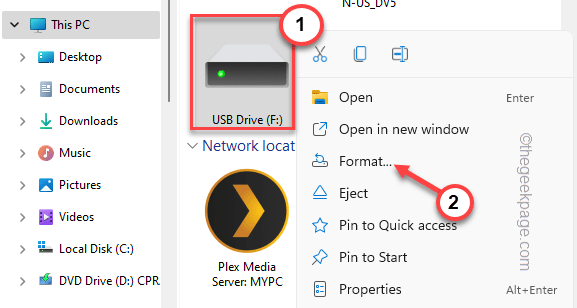
3. Você pode escolher qualquer formato desejável para sua unidade do 'sistema de arquivos:' menu suspenso.
[Geralmente é qualquer um desses formatos NTFS, FAT32, EXT2, EXT3, EXT4, EXFAT. ]
4. Além disso, você pode ajustar o tamanho da unidade de alocação do tamanho da unidade de alocação: 'Opção suspensa.
5. Para iniciar o processo de formatação, toque em “Começar““.
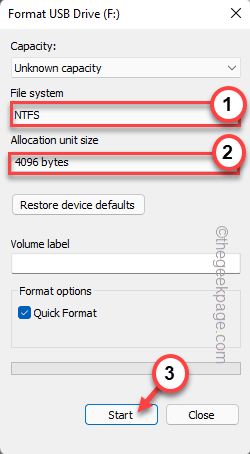
Isso iniciará o processo de formatação.
Corrigir 4 - Execute um SFC e DISC
Execute o SFC e DISP para verificar e corrigir arquivos de sistema crucial.
1. No começo, clique com o botão direito do mouse no Tecla Windows e a S chave. Apenas, toque no “cmd““.
2. Agora, basta-se à direita o “Prompt de comando”E toque em“Executar como administrador““.
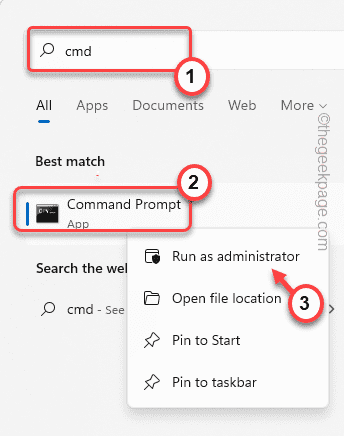
3. No começo, você tem que realizar a varredura. Então, colar este código e acertar Digitar.
Descartar.EXE /Online /Cleanup-Imagem /RestaureHealth
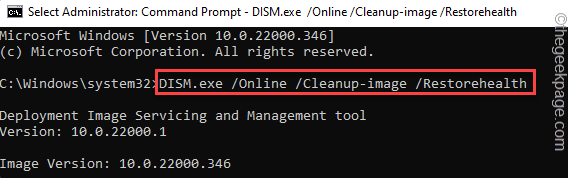
Deixe o Windows completar o processo.
4. Depois de concluir a ferramenta de depósito, escrever este comando e acertar Digitar Para executar uma varredura SFC.
sfc /scannow
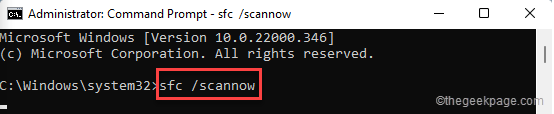
Feche a janela de prompt de comando. Então, reiniciar o sistema para completar as duas varreduras.
Novamente tente transferir os arquivos mais uma vez. Desta vez, será feito sem mais problemas.
- « Como ajustar a velocidade de clique duplo do mouse no Windows 10/11
- Como conectar a série Xbox X/S aos telefones de cabeça Bluetooth »

